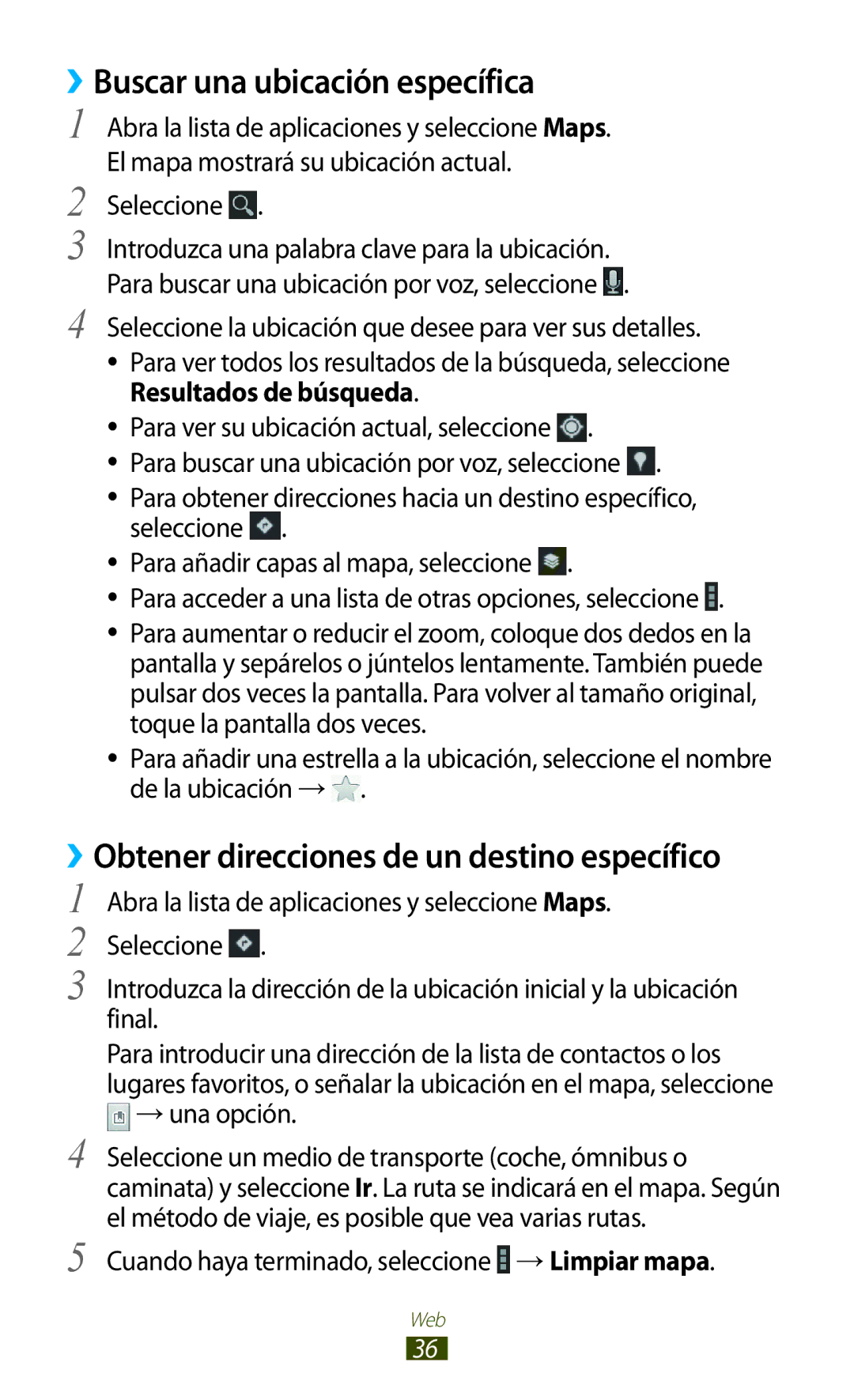››Buscar una ubicación específica
1 Abra la lista de aplicaciones y seleccione Maps. El mapa mostrará su ubicación actual.
2 Seleccione ![]() .
.
3 Introduzca una palabra clave para la ubicación.
Para buscar una ubicación por voz, seleccione ![]() .
.
4 Seleccione la ubicación que desee para ver sus detalles. ●● Para ver todos los resultados de la búsqueda, seleccione
Resultados de búsqueda.
●● Para ver su ubicación actual, seleccione ![]() .
.
●● Para buscar una ubicación por voz, seleccione ![]() .
.
●● Para obtener direcciones hacia un destino específico, seleccione ![]() .
.
●● Para añadir capas al mapa, seleccione ![]() .
.
●● Para acceder a una lista de otras opciones, seleccione ![]() .
.
●● Para aumentar o reducir el zoom, coloque dos dedos en la pantalla y sepárelos o júntelos lentamente. También puede pulsar dos veces la pantalla. Para volver al tamaño original, toque la pantalla dos veces.
●● Para añadir una estrella a la ubicación, seleccione el nombre de la ubicación → ![]() .
.
››Obtener direcciones de un destino específico
1
2
3
4
5
Abra la lista de aplicaciones y seleccione Maps. Seleccione ![]() .
.
Introduzca la dirección de la ubicación inicial y la ubicación final.
Para introducir una dirección de la lista de contactos o los lugares favoritos, o señalar la ubicación en el mapa, seleccione ![]() → una opción.
→ una opción.
Seleccione un medio de transporte (coche, ómnibus o caminata) y seleccione Ir. La ruta se indicará en el mapa. Según el método de viaje, es posible que vea varias rutas.
Cuando haya terminado, seleccione  → Limpiar mapa.
→ Limpiar mapa.
Web
36